Cara menambah muzik pada video di iPhone perlu diketahui oleh setiap individu yang sekurang-kurangnya membuat video di sana sini. Anda tidak perlu lagi memotong dan mengedit video terpilih pada komputer. Anda boleh melakukan segala-galanya tanpa sebarang masalah terus pada iPhone, dan anda boleh memilih daripada beberapa aplikasi yang berbeza. Jadi, jika anda ingin mengetahui cara menambah muzik pada video pada iPhone, teruskan membaca.
boleh jadi menarik minat anda

Cara Menambah Muzik ke Video pada iPhone
Dalam rangka artikel ini, kami secara khusus akan bekerja dengan aplikasi iMovie, yang berada di bawah sayap Apple. Ia adalah aplikasi asas dan mudah yang boleh difahami oleh setiap orang dalam masa beberapa saat. Jadi inilah cara untuk menambah muzik pada video iPhone dalam iMovie:
- Pertama, adalah perlu bahawa anda mereka menyediakan video tersebut dan dialihkan ke apl iMovie.
- Sebaik sahaja anda membuka iMovie, klik pada petak dengan pada halaman utama + ikon.
- Tetingkap akan dibuka di mana anda boleh memilih pilihan Filem.
- Anda kini akan mendapati diri anda dalam media yang anda temui video tertentu, yang anda ingin import.
- Selepas anda menemui video itu, pergi ke video tersebut klik dan kemudian dia tanda.
- Selepas menandakan video, hanya ketik pada bahagian bawah skrin Buat filem.
- Sejurus selepas itu, anda akan mendapati diri anda berada dalam antara muka penyuntingan video.
- Sekarang di bahagian kiri, di bawah pratonton, ketik pada ikon +.
- Klik pada kotak di sini Bunyi yang Fail a pilih muzik yang anda ingin gunakan.
- Setelah dipilih, muzik akan dimasukkan secara automatik ke dalam video. Muzik mempunyai garis masa pewarna hijau.
- Jika anda mahu menukar kelantangan bunyi, jadi teruskan seperti berikut:
- Mula-mula pada ensembel muzik dalam garis masa klik dengan itu menandakan.
- Di bahagian bawah, kemudian klik pada ikon pembesar suara.
- Sekarang pilih menggunakan peluncur volum muzik, contohnya 50%.
- Setelah anda selesai mengedit, klik di bahagian atas sebelah kiri Selesai.
- Untuk mengeksport, hanya ketik di bahagian bawah ikon kongsi (segi empat dengan anak panah).
- Dalam menu yang muncul, kemudian pilih pilihan Simpan video.
Anda boleh menambahkan sebarang muzik pada video anda dengan mudah seperti di atas. Sudah tentu, jika anda mahu, anda boleh memilih berbilang video apabila mengimport dan menggabungkannya menjadi satu dalam iMovie, dan kemudian menambah muzik padanya. Seperti yang dinyatakan di atas, terdapat banyak alternatif berbeza yang boleh anda gunakan. Bagaimanapun, iMovie boleh didapati secara percuma dan pada pendapat saya ia adalah aplikasi yang sangat mudah digunakan.
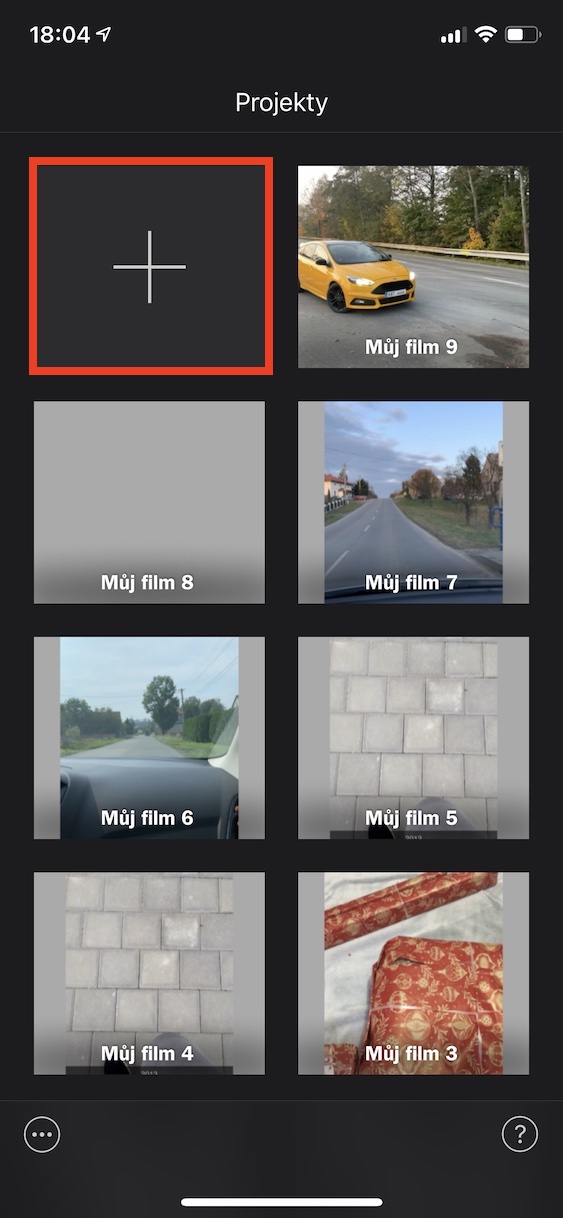

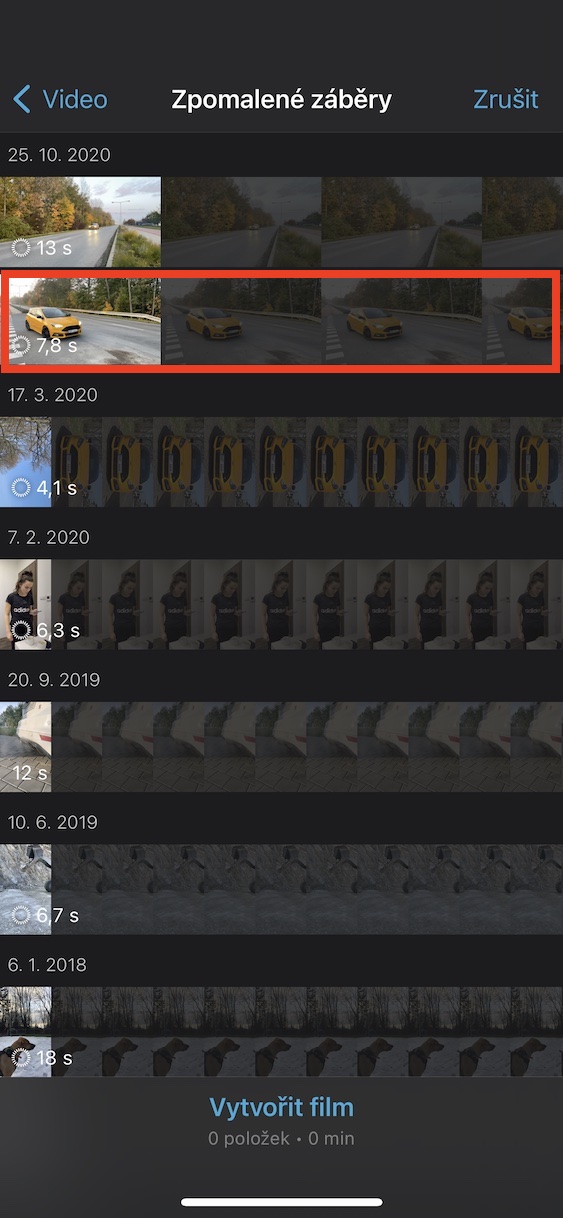
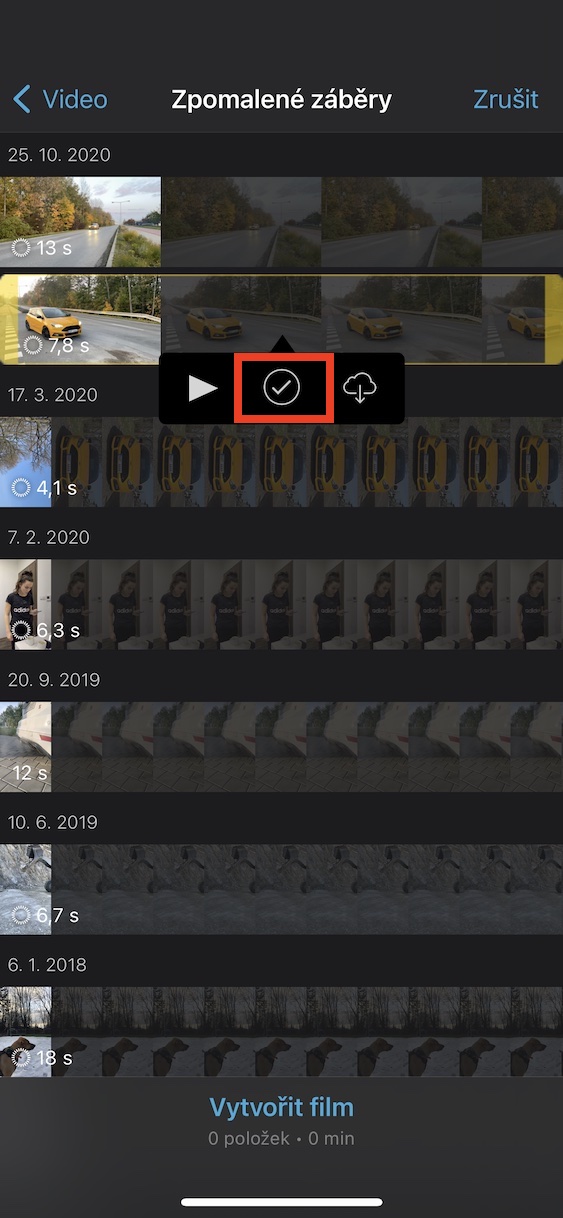
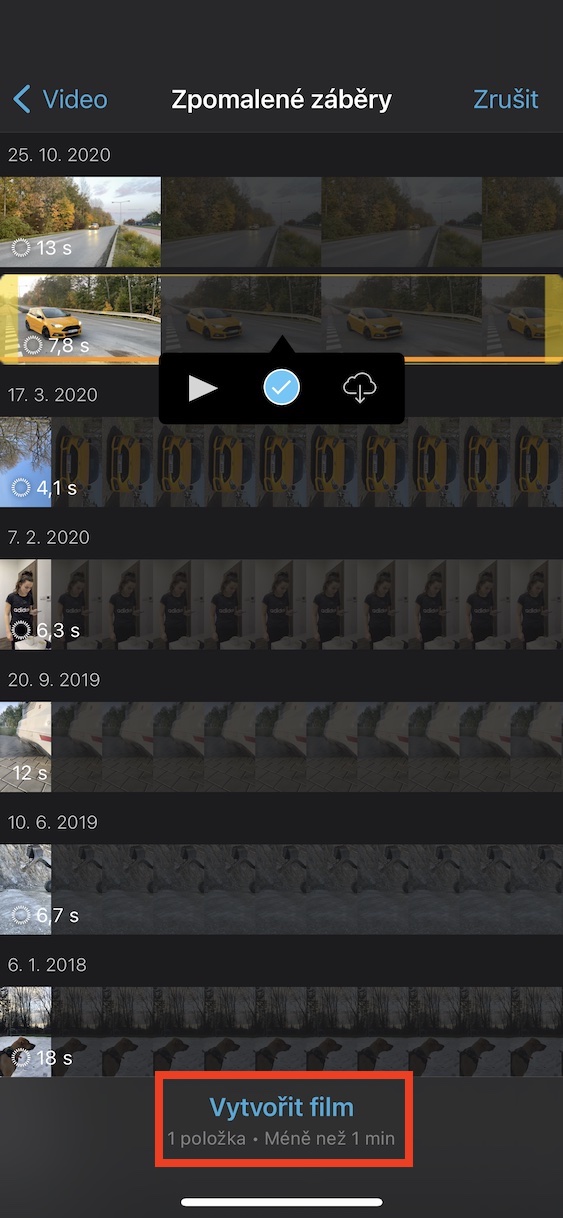

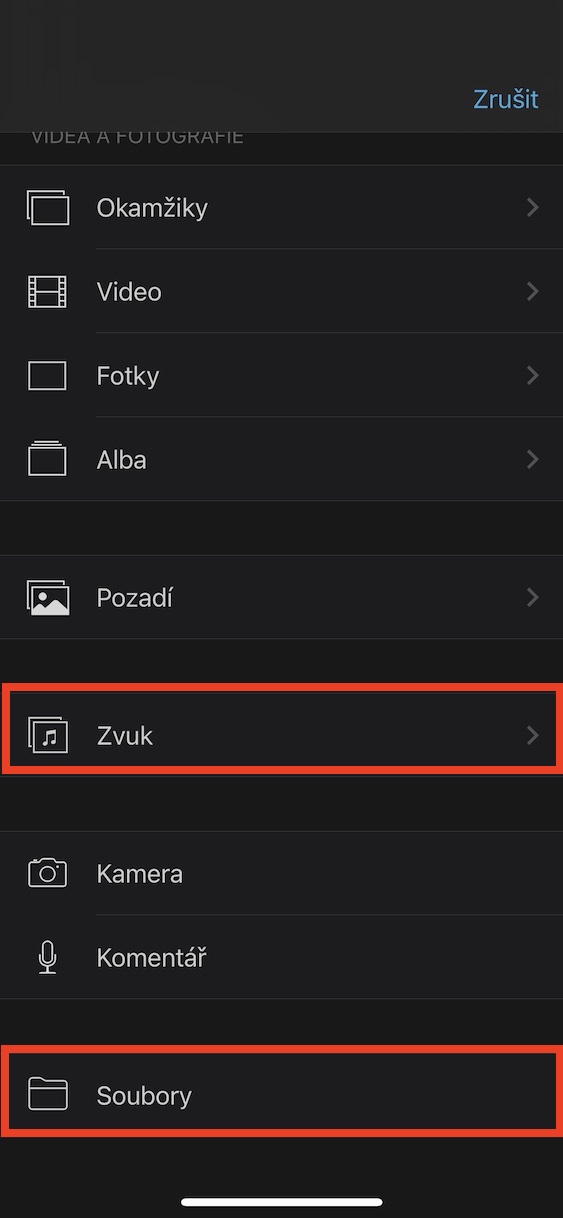

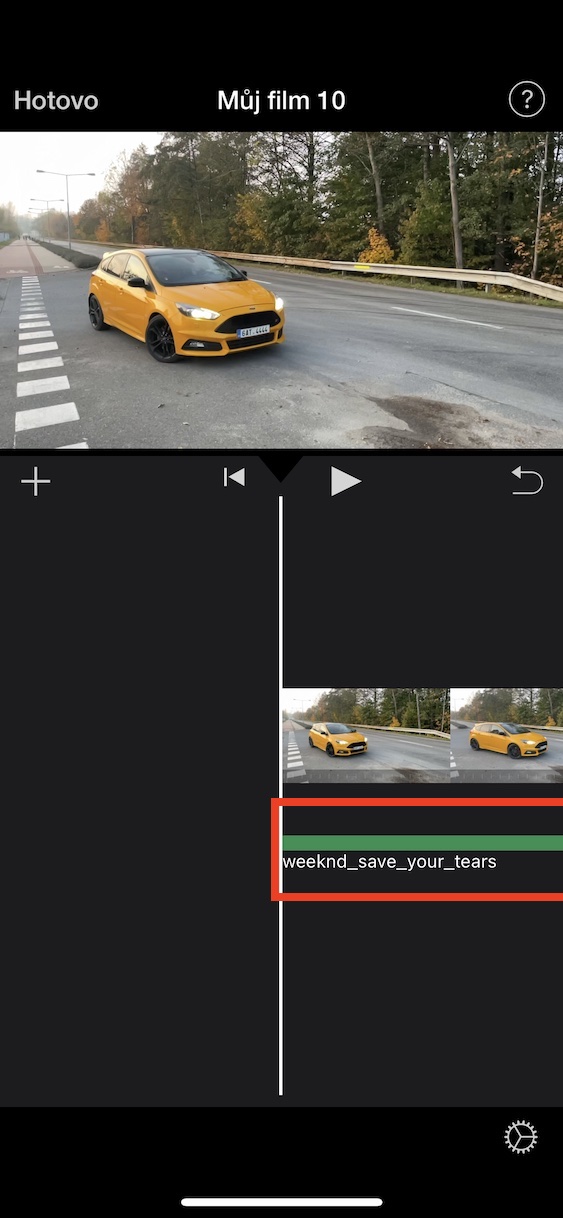
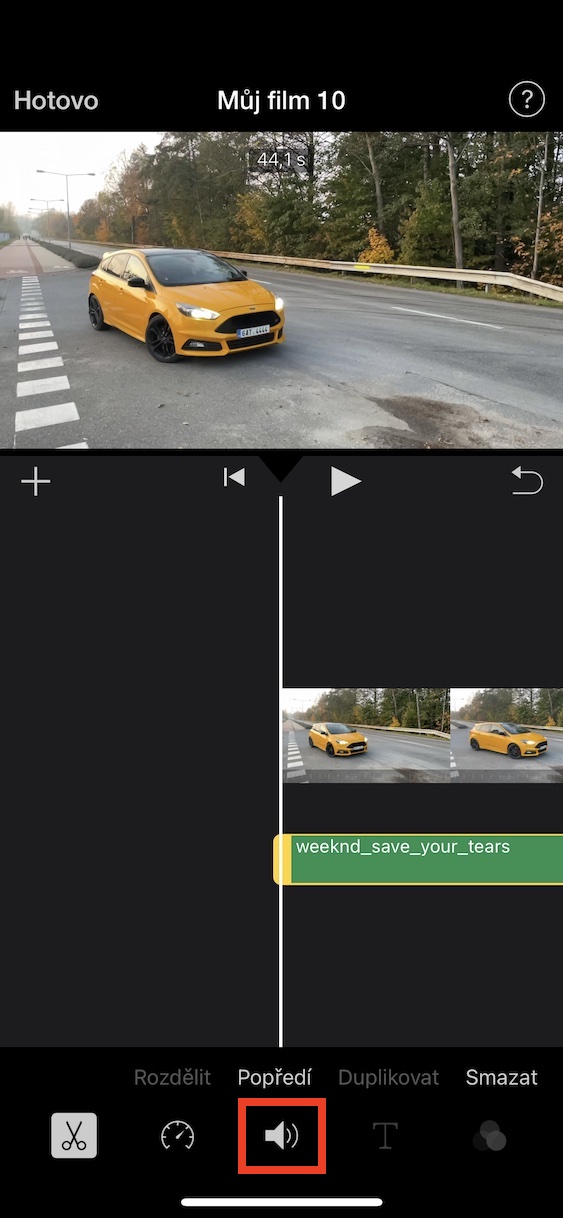

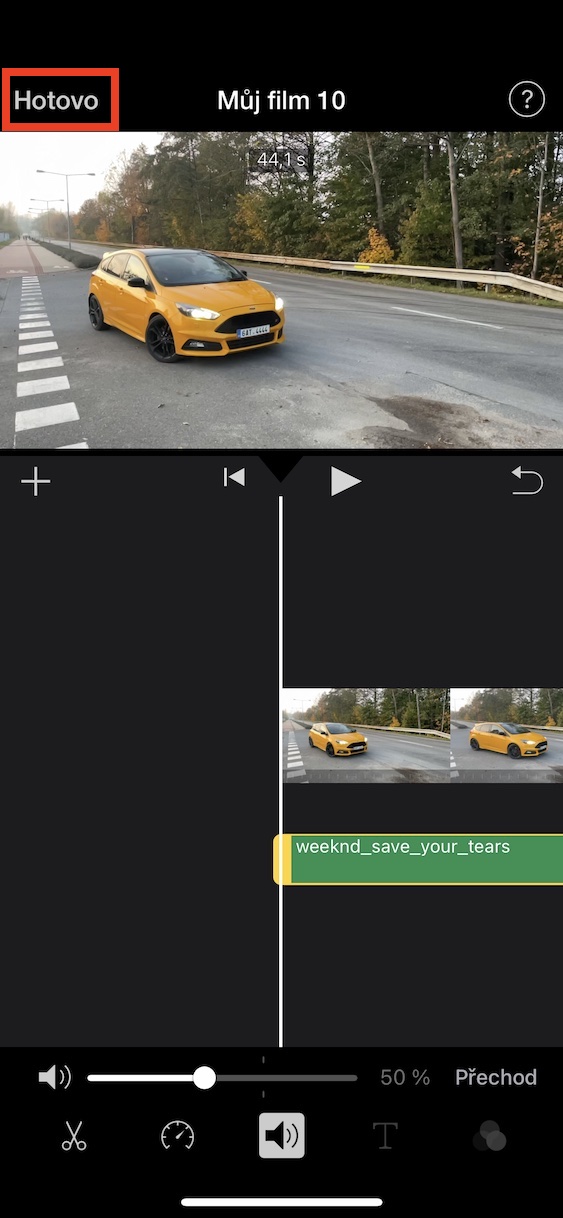
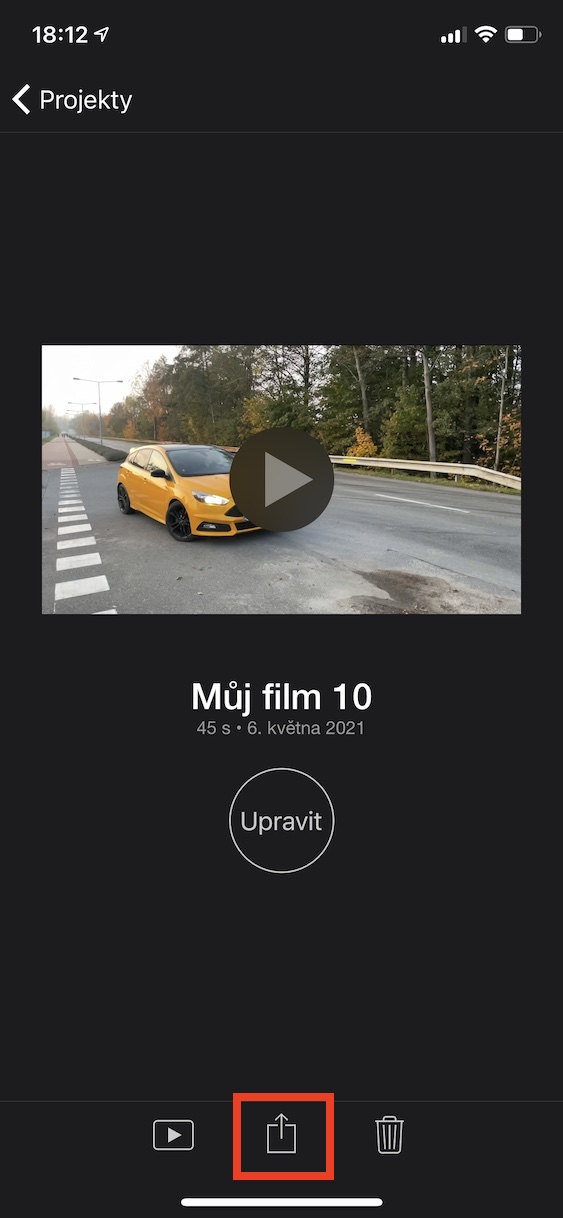
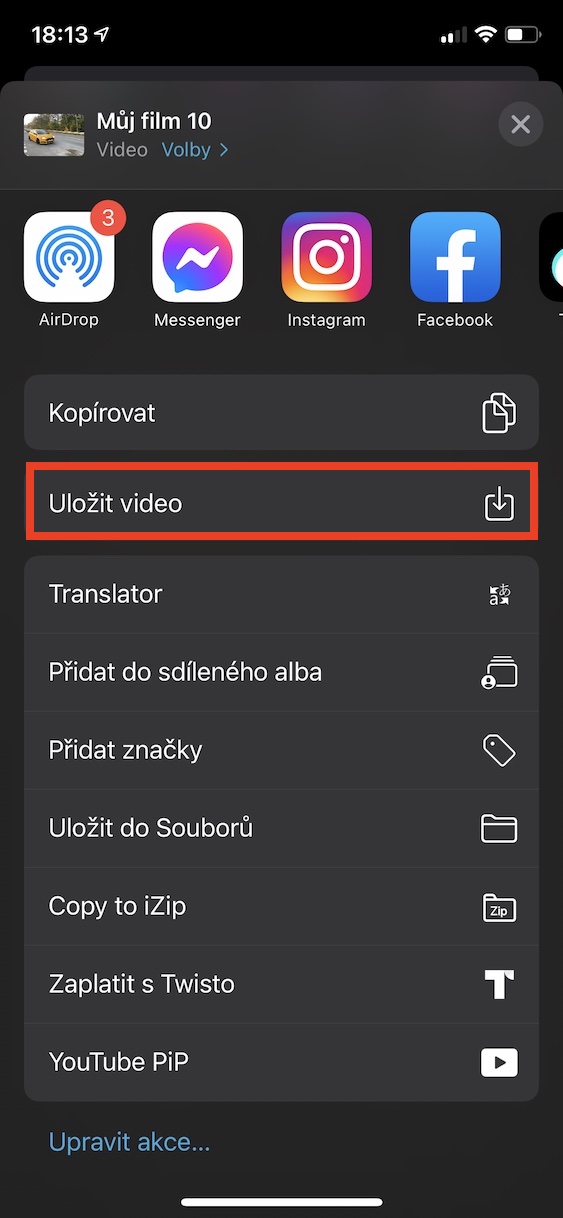
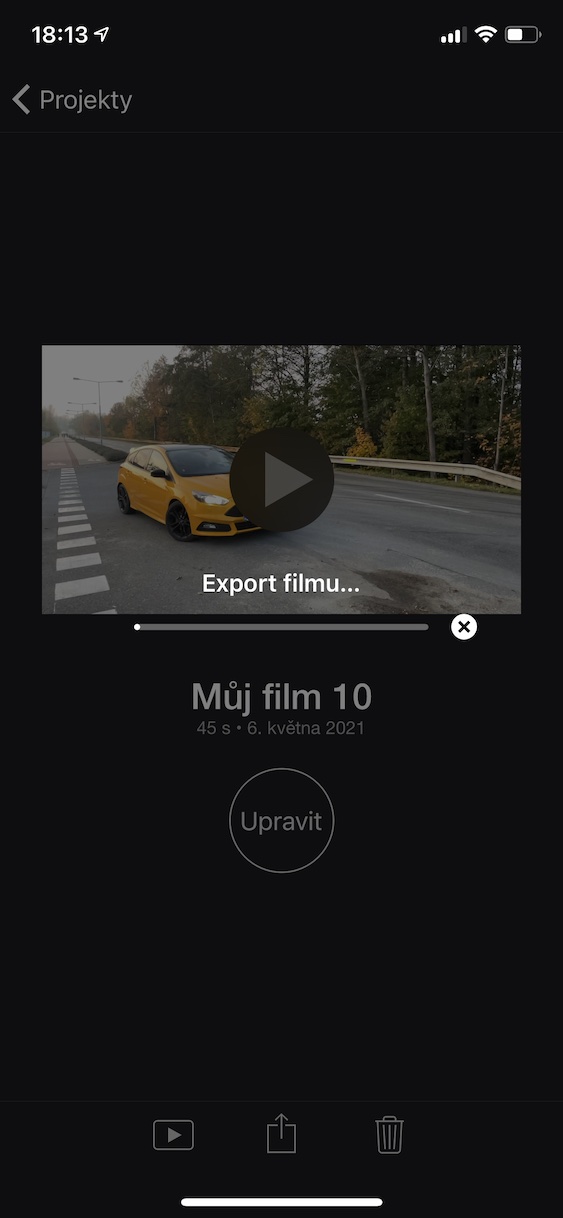
Anda boleh menerbitkan muzik tambahan di youtube. Bagaimana dengan lesen?
Hebat, terima kasih. Diterangkan secara ringkas, boleh difahami, praktikal, cukup cantik <3
Tidak boleh menambah muzik kerana ia tidak dibeli? Tapi tak tahu nak beli kat mana? Pada masa yang sama, saya membayar untuk Apple Music, adakah terdapat cara untuk menyambungkannya dengan itu? Atau bagaimana untuk melakukannya? Dalam iMovie, anda hanya boleh menambah bunyi pelik seperti itu, sebenarnya bunyi yang sama yang boleh saya pasangkan pada nada dering atau jam penggera, yang saya tidak mahu dalam video.
Saya tidak boleh menambah muzik daripada (berbayar) Spotify…